导读 在生活和工作中,电脑和手机已成为不可或缺的必备工具,关于电脑和手机上的一些程序很多小伙伴经常都会遇到一些疑难杂症。 怎么使用
在生活和工作中,电脑和手机已成为不可或缺的必备工具,关于电脑和手机上的一些程序很多小伙伴经常都会遇到一些疑难杂症。
怎么使用凡科快图进行抠图呢?也许有的小伙伴还不太清楚,那么现在笔者就和大家一起分享一下使用凡科快图进行抠图的方法,有需要的朋友可以来看看哦。
1、首先,我们需要了解两个画笔,然后就可以上手抠图了。
2、保留画笔:用于标记物体(人物),标记此人物是我们想要抠出来的部分。
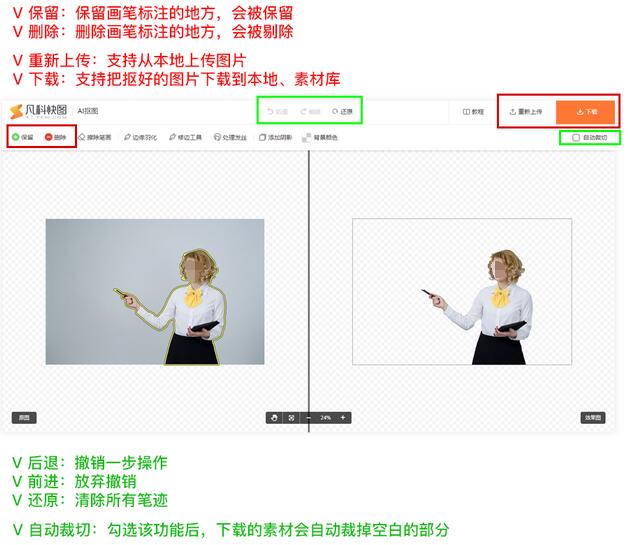
3、视图分为两个部分,左边是我们上传的原图,右边是终的效果图,两个视图操作是同步的。
4、我们主要操作的地方是在左边这个【原图】的视图窗口。
5、比如现在我想把图片中的人物抠出来,使用两个画笔分别标记一下人物和背景。
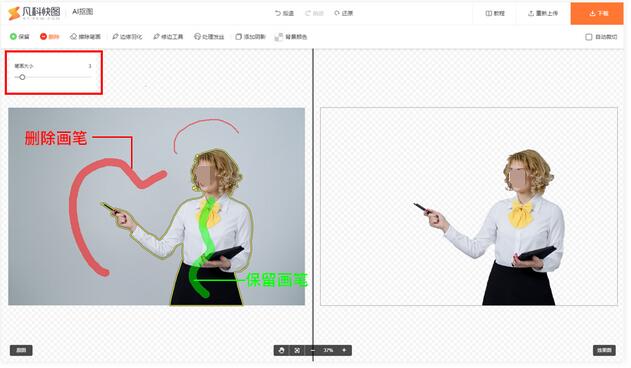
6、颜色和背景色相似、或者边缘不明显,就会出现一些不太理想的瑕疵。
7、这时候我们可以用鼠标滚轮放大图片、调整画刷大小,来区分一下哪些细节需要保留。
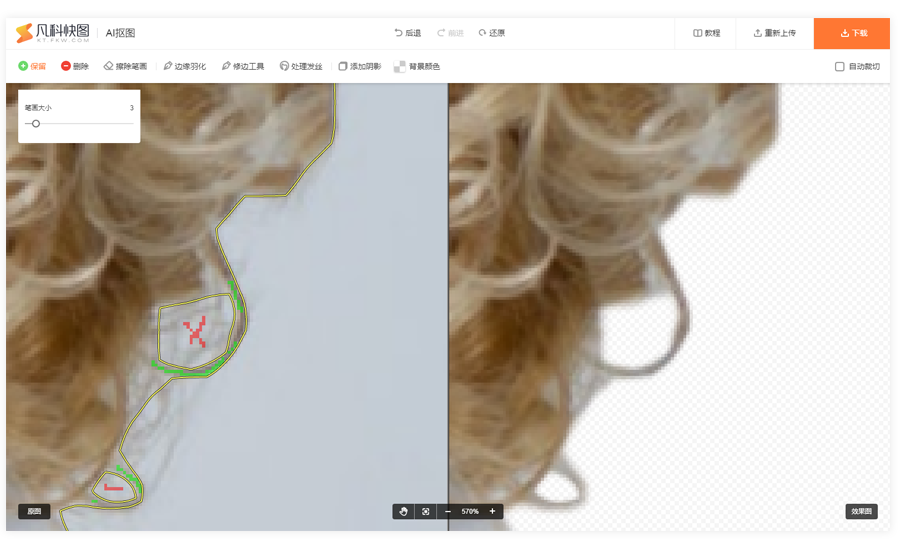
8、如果物体之间边缘明显,并且与背景相差较大,可以用修边工具描出物体之间的边缘,辅助AI区分保留和删除的内容。
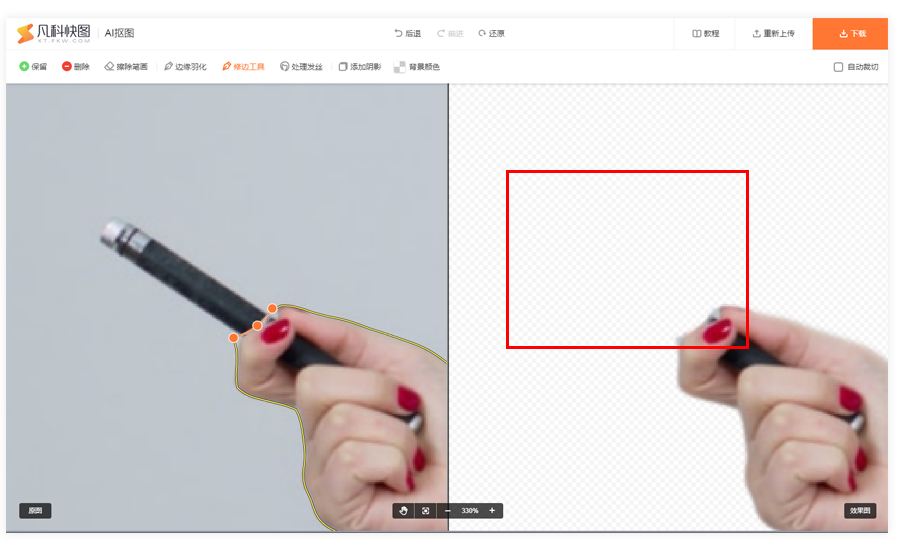
9、类似于发丝、羽毛这类难抠的部位,使用 [处理发丝] 画笔涂抹头发边缘。

10、只要有耐心,在细致的图片我们都可以把它们分离出来。
11、抠完后,我们可以从[背景颜色]处填充背景看看效果。
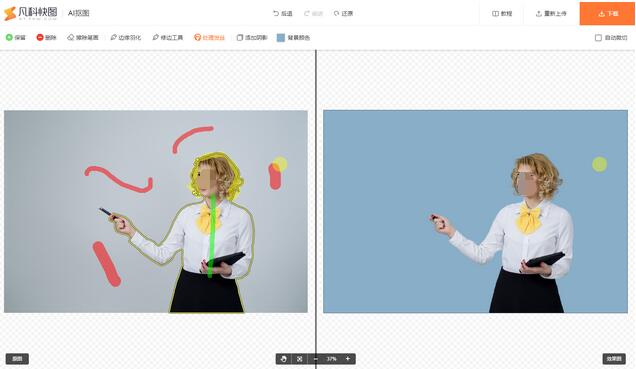
以上就是笔者分享的使用凡科快图进行抠图的方法,希望能够对大家有所帮助哦。